如何设置电信的宽带?
1、连接设备:将电信提供的光猫和路由器通过网线连接起来,并将路由器连接到电脑。
2、登录管理界面:使用浏览器访问路由器的管理界面(通常是192.168.1.1或192.168.0.1),并输入默认的用户名和密码(通常为admin/admin)。
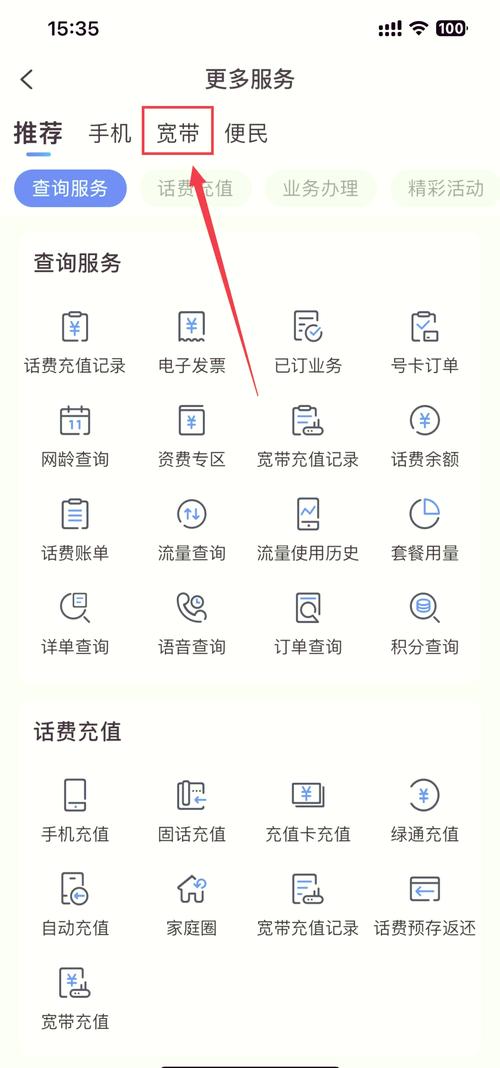
3、修改管理员密码:为了安全起见,建议立即更改默认的管理员密码,在“安全设置”或“登录设置”中找到“修改密码”选项,按照提示输入新密码并确认。
4、配置WAN口:在路由器管理页面中,找到“WAN口设置”或“上网设置”,选择“PPPoE拨号”方式,并输入电信提供的宽带账号和密码,然后点击“保存”。
5、配置LAN口:设置一个内网IP地址(如192.168.1.1),子网掩码为255.255.255.0,网关地址与内网IP地址相同。
6、设置无线网络:找到“无线设置”或“Wi-Fi设置”选项,开启无线功能,并设置一个无线网络名称(SSID)和密码,为了确保网络安全,建议使用复杂且不易猜测的密码。
7、保存设置并重启:完成以上设置后,点击“保存”按钮使设置生效,重启路由器以确保所有设置被成功应用。
了解如何正确设置电信宽带的DNS服务器地址也是非常重要的,这可以提高网络速度和稳定性,以下是不同操作系统下设置DNS的方法:
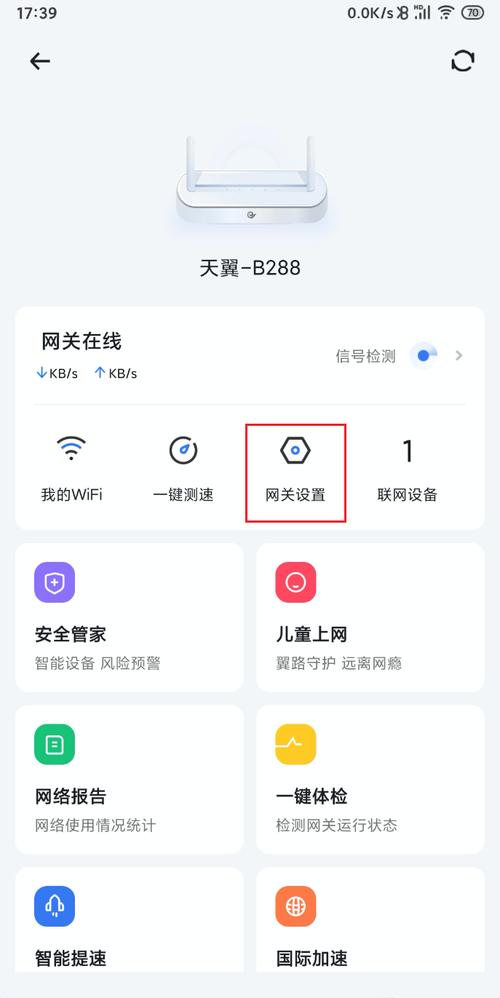
1、Windows系统:打开控制面板,点击“网络和Internet”,进入“网络和共享中心”,点击“更改适配器设置”,找到当前使用的网络连接,右键点击选择“属性”,再双击“Internet协议版本4(TCP/IPv4)”,选择“使用下面的DNS服务器地址”,输入电信宽带DNS服务器地址并保存即可。
2、Mac系统:点击左上角的苹果图标,选择“系统偏好设置”,进入“网络”,选择当前连接的网络接口(如Wi-Fi),点击“高级”按钮,切换到“DNS”选项卡,点击左下角的“+”按钮添加电信宽带DNS服务器地址并保存。
3、Linux系统:打开终端窗口,输入命令“sudo vi /etc/resolv.conf”编辑DNS配置文件,将文件中的nameserver行修改为电信宽带DNS服务器地址,保存文件并重启网络服务即可。
4、iOS设备:打开“设置”->“Wi-Fi”,找到当前连接的Wi-Fi网络,点击右侧的“i”按钮,滑动屏幕找到“DNS”,点击“手动”,输入电信宽带DNS服务器地址并保存。
5、Android设备:打开“设置”->“Wi-Fi”,找到当前连接的Wi-Fi网络,长按该网络名称,选择“修改网络”,切换到“IP设置”选项,选择“静态”,输入电信宽带DNS服务器地址并保存。
6、路由器:在路由器管理界面中,找到网络设置或WAN设置,进入DNS服务器设置页面,将电信宽带DNS服务器地址填入相应的位置并保存。
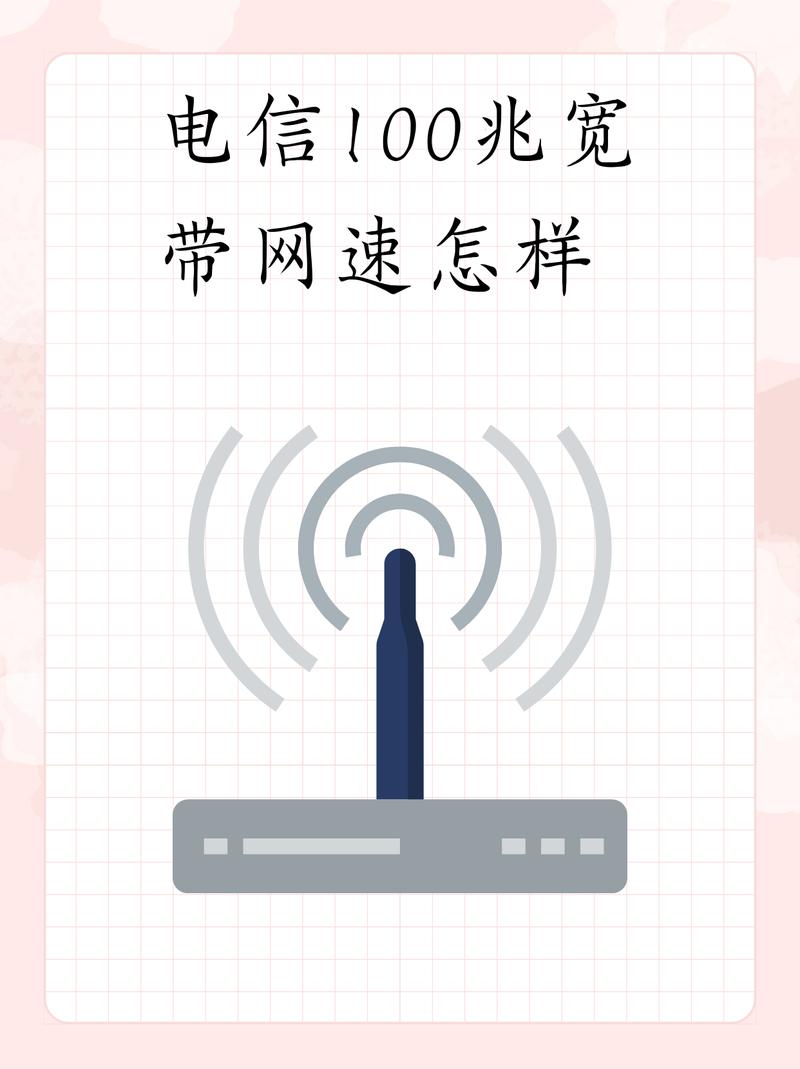
通过上述步骤,您可以轻松地设置电信宽带,并根据自己的需求调整DNS服务器地址,以获得最佳的上网体验。
以上内容就是解答有关如何设置电信的宽带?的详细内容了,我相信这篇文章可以为您解决一些疑惑,有任何问题欢迎留言反馈,谢谢阅读。










